Cum să trimiți fotografii în contact. Cum să trimiteți videoclipuri și fotografii într-un mesaj VKontakte
Funcționalitatea VK este de așa natură încât astăzi puteți trimite aproape orice fișier unui utilizator de rețea socială, pe care îl poate vedea și vizualiza direct în fereastra de mesaje. Vom începe prin a trimite videoclipuri și fotografii.
Mai întâi trebuie să alegi un interlocutor. Pentru a face acest lucru, îl puteți selecta din secțiunea „Prietenii mei” sau pur și simplu mergeți la pagina utilizatorului și faceți clic pe butonul „Scrieți un mesaj”. Există un link Atașare în partea de jos a casetei de dialog. Treceți mouse-ul peste el și va apărea un meniu.
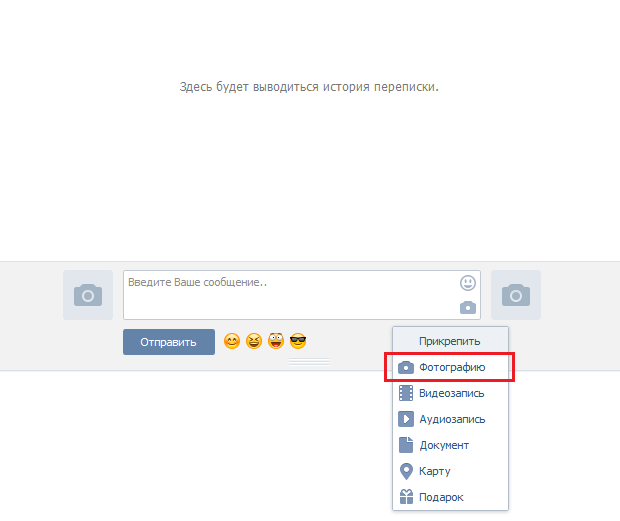
Primul articol din el se numește „Fotografie”, așa că să începem cu asta. Faceți clic pe acest articol și vedeți o listă de fotografii pe care le-ați încărcat. Pur și simplu selectați-l pe cel de care aveți nevoie făcând clic o dată pe imagine.
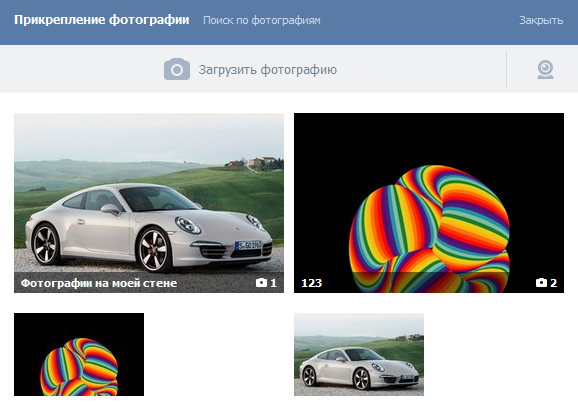
După cum puteți vedea, fotografia este atașată.
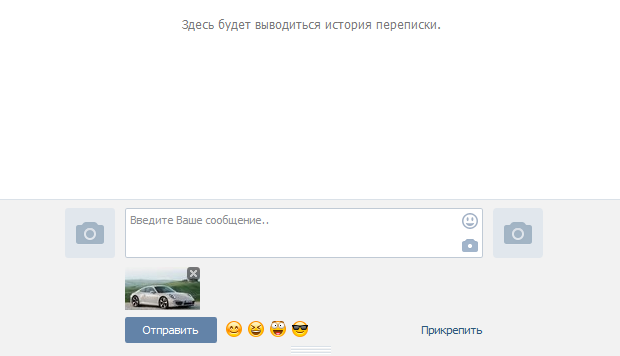
Trimitem un mesaj și vedem imaginea pe ecran. Utilizatorul căruia i-ați trimis-o îl va vedea exact în același mod.
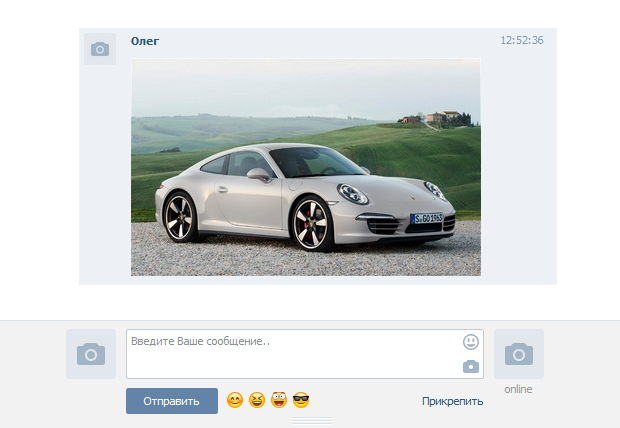
În plus, puteți trimite orice altă imagine care este pe VK. Pentru a face acest lucru, selectați „Căutare după fotografii”.
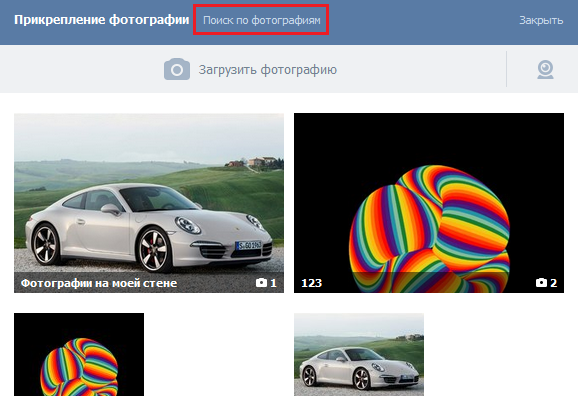
Mai mult, poți să faci orice fotografie de pe Internet, să copiați linkul către ea, să lipiți linkul în fereastra de mesaj și să așteptați puțin până se descarcă. După aceea, îl puteți trimite în același mod ca o fotografie obișnuită.
În ceea ce privește înregistrările video, esența încărcării videoclipurilor este exact aceeași ca și în cazul fotografiilor. Treceți mouse-ul peste cuvântul „Atașați”, apoi selectați „Video” și adăugați un videoclip.
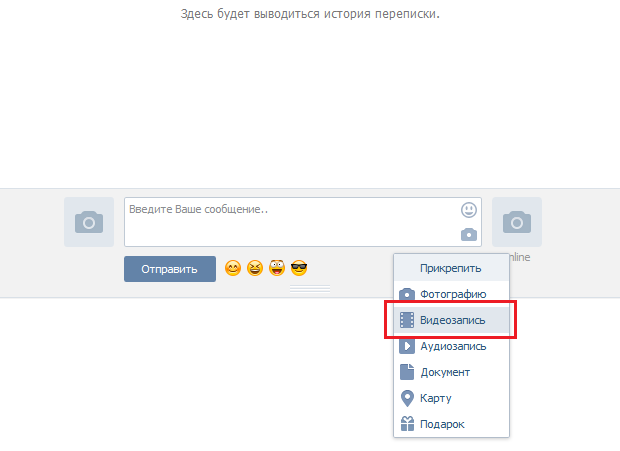
Dacă videoclipul se află în lista dvs. de videoclipuri, îl veți vedea și îl puteți adăuga la un mesaj făcând clic pe el o dată.

De asemenea, puteți utiliza căutarea pe site. Dacă doriți să încărcați videoclipul, utilizați .
Cum să trimiți un gif într-un mesaj VKontakte?
Exact la fel ca și în cazul fotografiei. Dacă intenționați să trimiteți un fișier gif pe care nu îl aveți în lista celor descărcate, puteți utiliza căutarea nu numai după fotografii de pe site-ul web VK, ci și prin căutarea după documente.
3 voturiO zi bună, dragi cititori ai blogului meu. Probabil că toți cei care au mers la școală și s-au îmbolnăvit periodic s-au confruntat cu o astfel de situație. Pierzi o oră de matematică și apoi trebuie să „ajungi” la subiect pe cont propriu.
O singură lecție, un fel de prostie, dar pentru a înțelege trebuie să petreci mult timp. Pe Internet este aproape la fel, doar că nu există colegi care să-ți spună sau să te lase să copiezi.
Astăzi vă vom vorbi despre un lucru elementar. Veți învăța cum să postați o fotografie într-un grup VKontakte. Adesea, acțiunile simple pot provoca un nor de inconveniente. Și acesta este unul dintre ele. La urma urmei, pentru a-ți atinge obiectivul, ți se oferă o mulțime de opțiuni de care poate nu le cunoști.
Informații pentru administratori
Mai întâi, să vorbim despre ce trebuie să faceți dacă sunteți proprietarul unui grup. La urma urmei, blogul meu este destinat celor care se străduiesc.
Post simplu de perete
Îmi cer scuze pentru mica digresiune lirică pentru cei care se grăbesc. Voi începe cu niște sfaturi. Nu pot să nu abordez această problemă.

În capturile de ecran de pe blogul meu puteți vedea în mare parte portrete de fete și bărbați. Anterior, am expus flori, pisici, câini și așa mai departe. Dar după ce am analizat statisticile, mi-am dat seama de ceva important. Colecțiile cu oameni măresc timpul petrecut pe site de către cititori.
Chiar și cei care nu înțeleg esența publicației o privesc până la capăt. Luați notă când postați fotografii pe pagina dvs. publică.
Acum putem continua, Deci, dacă ești creatorul unui grup, atunci poți posta fotografii în mai multe moduri. Să începem cu cele mai simple lucruri.
Să mergem la pagina de start comunităților. Capturile de ecran pot diferi ușor de realitatea dvs. Există o extensie specială instalată pentru browserul meu care ajută administratorii să lucreze.
Totuși, funcțiile despre care vorbesc și aspectul lor sunt aceleași, am doar puțin mai multe butoane și link-uri.
Faceți clic stânga pe fereastra în care este inserată înregistrarea.

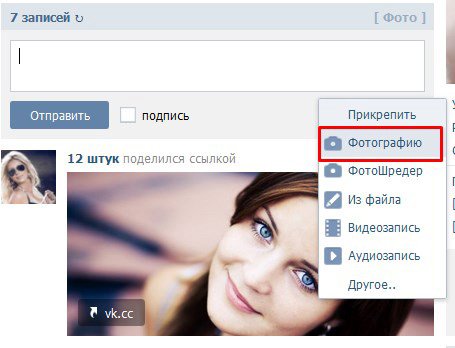
În panoul de sus, selectați „Încărcați” dacă doriți să încărcați imagini de pe computer sau doar faceți clic pe imagine dacă acestea sunt deja în profilul dvs.
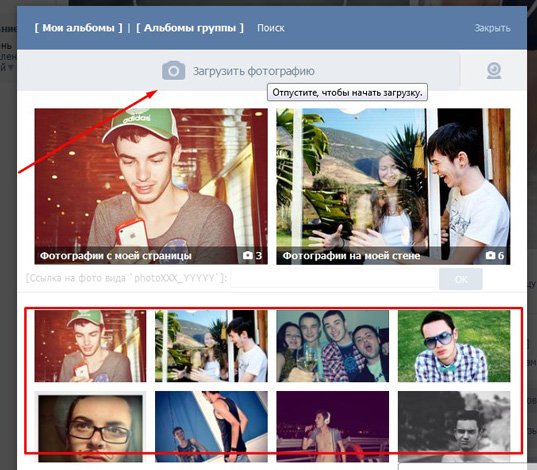
Selectați imaginea și faceți clic pe „Trimite”.
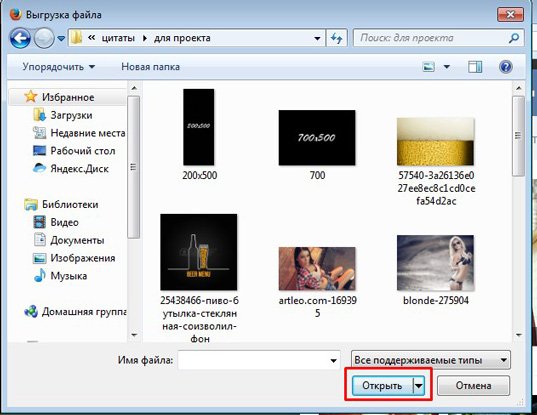
Acum puteți face clic pe butonul „Trimite”.
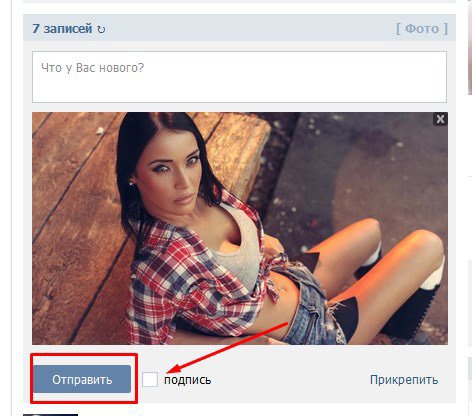
Puteți posta mai multe fotografii deodată.
Acțiunile vor diferi doar în etapa finală. Mai întâi, faceți clic pe „Atașați fotografie”. Apoi selectați descărcarea. Acum faceți clic pe toate imaginile pe care doriți să le adăugați în timp ce apăsați simultan butonul Ctrl de pe tastatură.
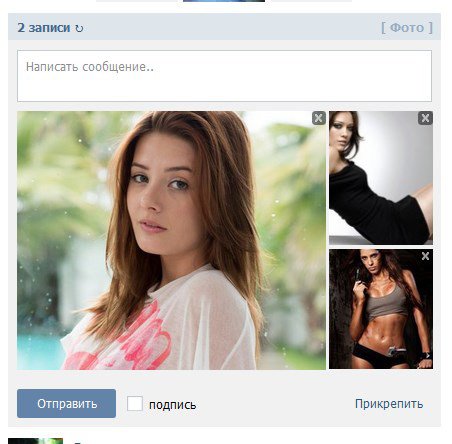
Puteți muta ilustrațiile prinzându-le și mutându-le cu mouse-ul după încărcare. Direct în fereastra de înregistrare.
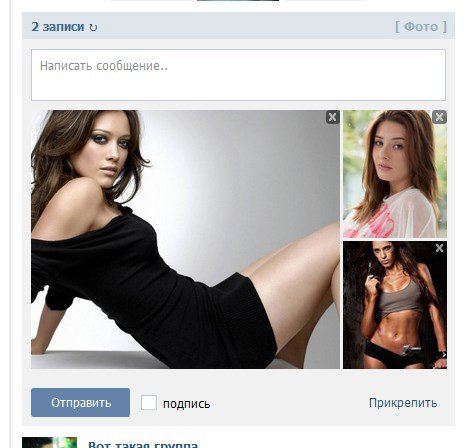
Tocator de fotografii
În captura mea de ecran ați putut vedea funcția Photo Shredder. Ce este? Vă permite să tăiați fotografiile în mai multe părți. Acum, acest flash player, dintr-un motiv necunoscut pentru mine, nu funcționează. Chiar nu vreau să pierd timpul reparându-l. Prin urmare, vă pot oferi un videoclip care explică această funcție în detaliu.
Puteți descărca extensia VkOpt, pe care o am și eu, de pe acest link - www.vkopt.net/download
Schițe pe pagina principală
Acum vă voi arăta o altă oportunitate interesantă pe care o are VK. Vom vorbi despre adăugarea de miniaturi de fotografii sub descriere.
Accesați „Management”.
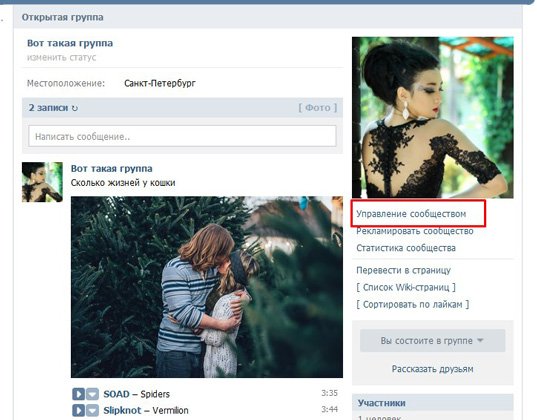
În partea de jos găsim „Fotografii” și le pornim.
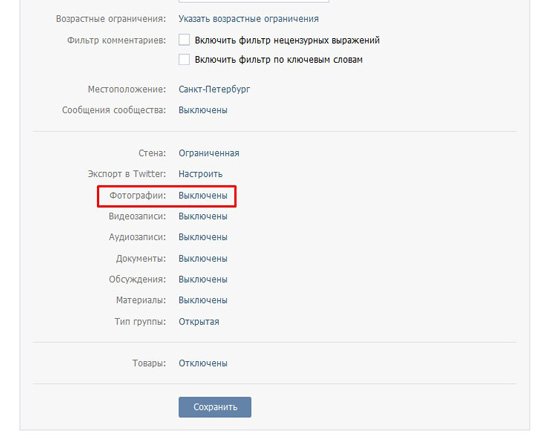
Dacă îl setați la „deschide”, atunci oricine le poate adăuga. Dacă sunteți angajat sau faceți acest lucru profesional, atunci aș recomanda să utilizați o limită.
Mulți dintre clienții mei încep să se certe și să insiste ca pozele să fie deschise. Ei doresc ca publicul să poată adăuga desene oricând dorește. Sunt împotriva acestei iubiri de libertate.
Majoritatea comunităților au abonați care încep să participe activ la viața grupului. Ei împărtășesc note din stânga și din dreapta pe care le-au văzut undeva. Aceste postări nu sunt întotdeauna în concordanță cu marca și politicile la care aderă compania.
Nu este diplomatic să ștergi postările postate, dar să nu le publice, dar trimiterea unui fel de mesaj într-un mesaj privat este o idee grozavă.

Într-o zi am primit un telefon de la unul dintre clienții pe care îi sfăteam rețelele sociale. Era încântat și încântat în același timp. Unul dintre abonați i-a criticat pe concurenții acestui brand direct pe peretele comunității.
Am decis că postarea trebuie să fie ștearsă urgent înainte ca mulți oameni să o vadă și, cel mai important, concurenții înșiși. Ar fi bine să nu apară deloc această postare, dar... l-am sfătuit pe clientul meu să nu deschidă război.
La urma urmei, o altă companie ar putea începe să plece recenzii negative despre Noi. Cine știe dacă ar fi crezut în accidentul faptului care s-a întâmplat. Pe scurt, nu-mi place să răspândesc astfel de murdărie.
L-am sfătuit să șteargă postarea și să scrie un mesaj autorului că am fi bucuroși să cooperăm, sperăm să nu-l dezamăgim pe viitor, așa cum a fost cazul acelei companii. Atunci ar trebui să-ți ceri scuze pentru ștergerea postării și să explici că în acest grup ar putea fi vizualizată incorect.
Deci, limitează tot ce poți. Acest lucru vă va oferi șansa de a gândi.
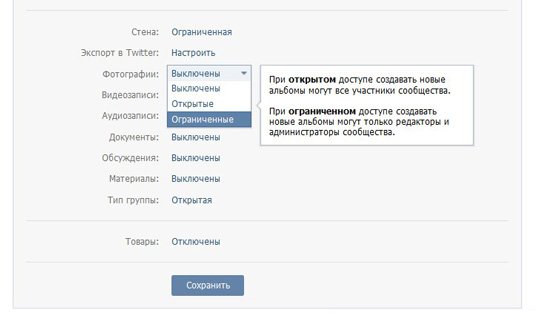
După ce iei o decizie, sub descriere va apărea o fereastră cu fotografii. Faceți clic pe „Adăugați”.
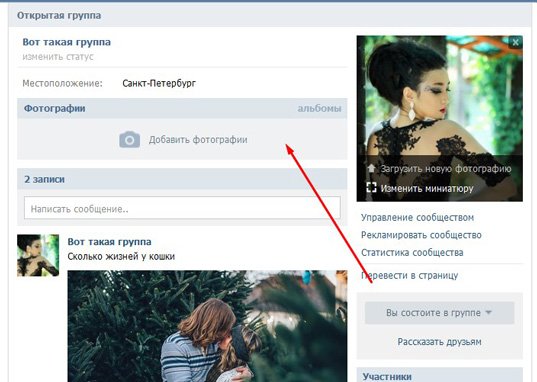
Posibil în vrac. Faceți clic în timp ce apăsați Ctrl.
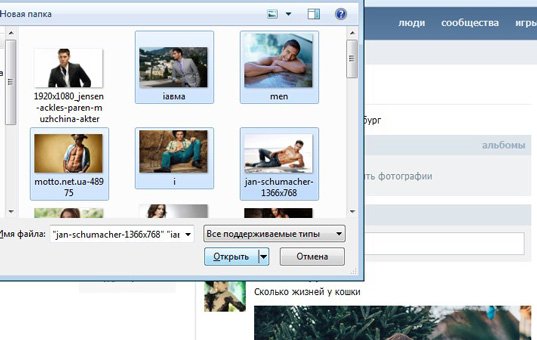
Se vor deschide într-o fereastră separată. Dacă doriți, adăugați o descriere care apare sub imaginea în sine.
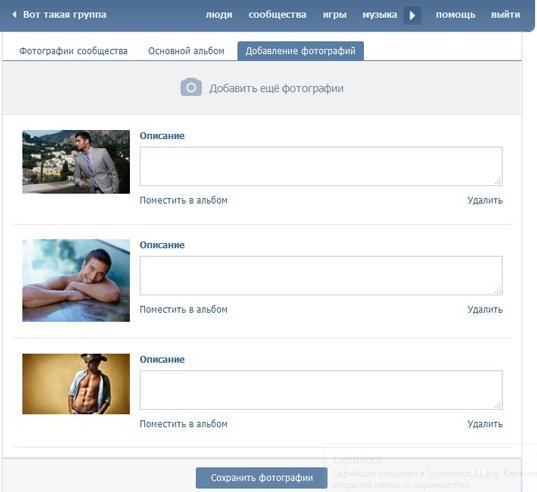
În mod implicit, fotografiile sunt încărcate în albumul principal. Puteți alege o selecție diferită pentru a le găsi mai ușor mai târziu.
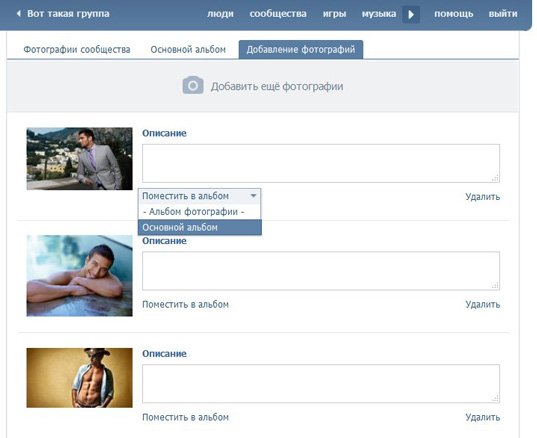
De ce toate fotografiile au dimensiuni diferite? Totul tine de proportii. Unele poze sunt puțin mai lungi în lățime, altele în lungime. Serviciul nu taie sau îndreptă nimic, ci pur și simplu îl comprimă la dimensiunea dorită, păstrând proporțiile. Pentru ca totul să se reflecte corect, va trebui să le ajustați singur în funcție de parametri.
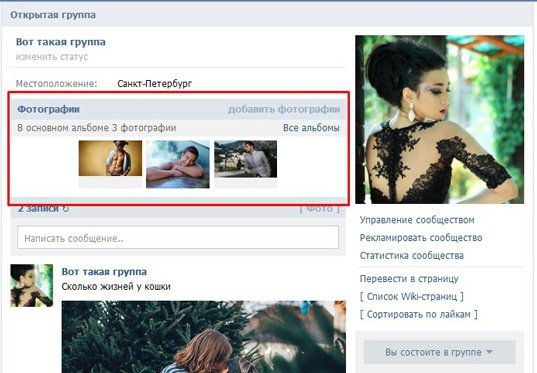
Cum să afli cine a postat o fotografie? Aceste informații apar sub imagine. Faceți clic pe el și priviți în dreapta jos. În acest caz, ilustrația a fost încărcată în numele comunității „That’s Such a Group”.
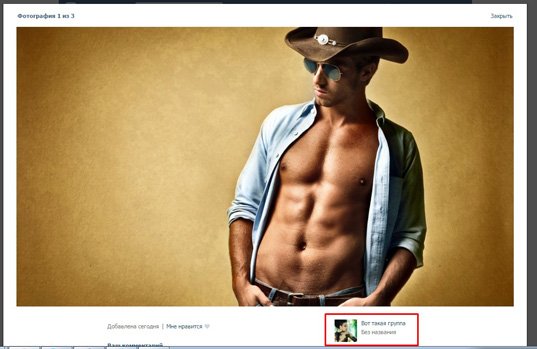
Informații pentru abonați și utilizatori
Dacă nu ești un creator, atunci posibilitățile vor fi oarecum limitate. Desigur, dacă peretele nu este deschis. Acest lucru se întâmplă și atunci acțiunile tale nu vor fi diferite de cele pe care le-am descris mai devreme.
Cu toate acestea, pereții sunt uneori complet închise. Nu poți face nimic în privința asta, va trebui să uiți de dorința ta.
Dar cel mai adesea, site-urile publice limitează capacitatea de a vă încărca propriile fotografii și postări. În același timp, butonul „Sugerează știri” apare pe peretele din fața postărilor. Faceți clic pe el.
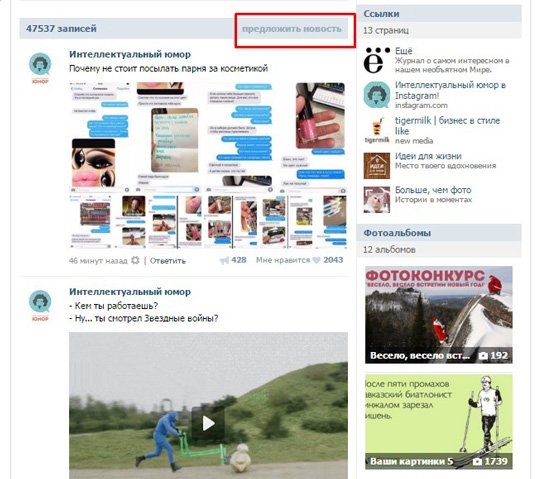
Tot ce trebuie să faci este să atașezi o fotografie, să o trimiți pentru moderare și să aștepți ca administratorul să aprobe mesajul tău.
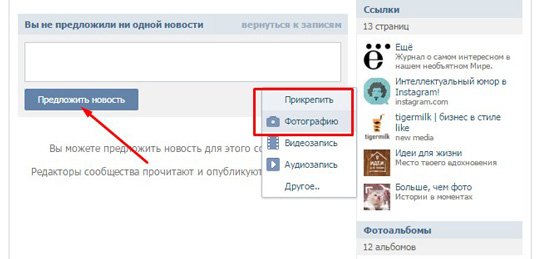
După ceva timp, imaginea va apărea pe peretele comunității. Desigur, dacă nu contravine politicii grupului.
Munca mobilă
Administrare de la telefon
Accesați comunitatea pe care o gestionați și faceți clic pe secțiunea „Fotografie”.
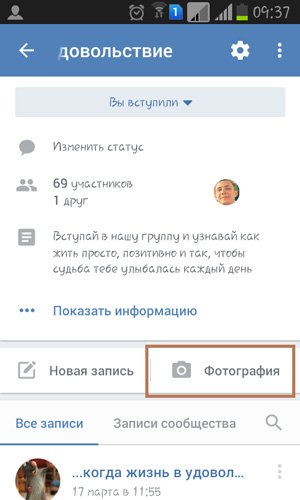
Apare o galerie de telefon din care trebuie să selectați imagini. După ce faceți clic, în colțul din dreapta este afișat un număr (numărul de imagini descărcate). Tot ce trebuie să faceți este să faceți clic pe caseta de selectare din partea de sus pentru a continua la descărcare.
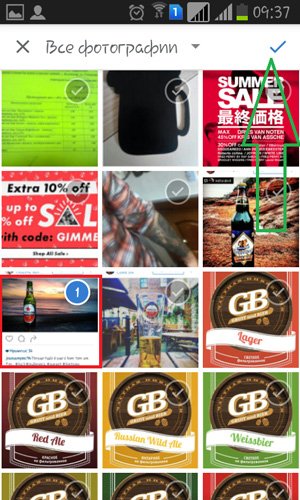
Așteptați până când cercul din centrul imaginii se schimbă într-o bifă înainte de a trimite fotografia.
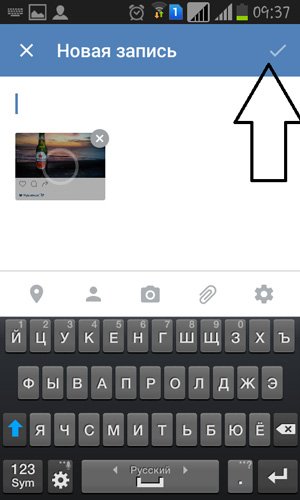
Adăugarea de imagini pe pagina publică a altcuiva
Într-o comunitate care nu îți aparține, va trebui să găsești „Sugerează știri”. Dacă această opțiune nu este disponibilă, atunci descărcarea nu este posibilă.
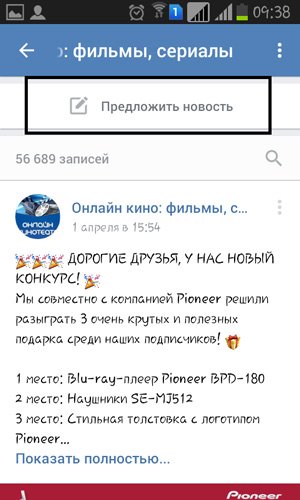
Dacă ai început deja să conduci un grup sau tocmai te pregătești, atunci vreau să te avertizez imediat. Veți avea nevoie de multă energie. Învățarea părții tehnice nu este atât de dificilă. Știți elementele de bază, dar pentru a înțelege mai multe, abonați-vă la newsletter-ul meu de blog. Există foarte puține publicații pe Internet care îi ajută cu adevărat pe începători să-și dea seama.
Deși, sincer vorbind, toată această componentă tehnică este departe de a fi cel mai important lucru din lucrare. Dacă ai creier, atunci poți învăța din propria experiență. Doar lenea și amânarea pot sta în cale. Chiar trebuie să faci asta în fiecare zi la început. Practicați în mod constant. Acest lucru este mult mai dificil.
Pentru a face față, vă recomand să obțineți un gratuit serie de lecții de Elena Zaitova , care te va ajuta să vrei să faci ceva în fiecare zi, să mergi mai departe și să obții rezultate excelente în toate eforturile tale.
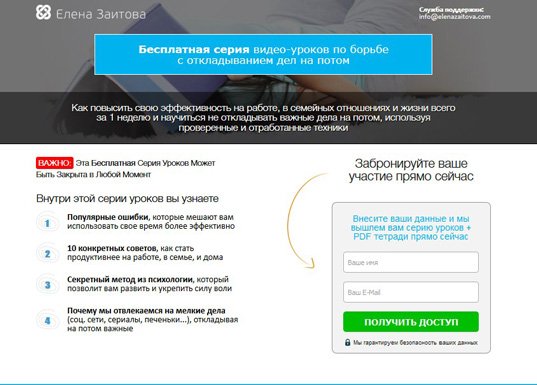

Ei bine, asta-i tot. iti doresc mult noroc.
Tu și cu mine am vorbit deja de mai multe ori despre subiectul dialogurilor în VK. Iată instrucțiunile: , .
Trimiteți o fotografie într-un mesaj
Accesați secțiunea „Mesaje” și deschideți un dialog cu utilizatorul dorit (vezi).
În partea de jos a ecranului, faceți clic pe pictograma camerei pentru a atașa o fotografie la mesajul dvs.
Se va deschide Windows Explorer. Găsiți și selectați fotografia dorită de pe computer. Selectați-l și faceți clic pe „Deschidere”.
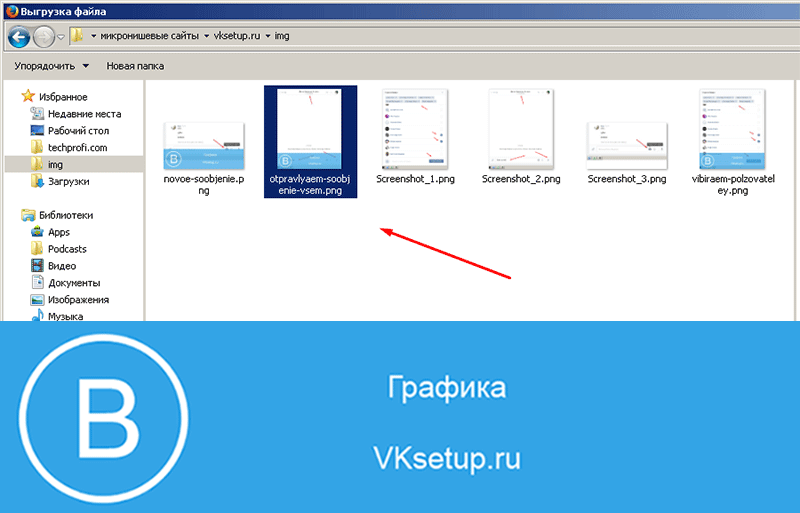
Acesta va fi atașat mesajului (vezi).
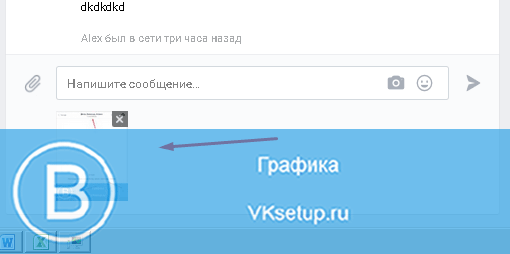
Pentru a selecta o fotografie dintr-un contact, faceți clic pe pictograma agrafă din stânga. Apoi selectați „Fotografie” din meniul drop-down.
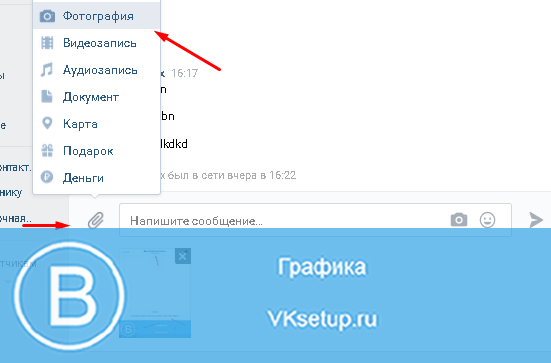
Se va deschide o fereastră în care aveți opțiuni pentru selectarea unei fotografii:
Adăugați o fotografie la mesaj folosind oricare dintre metodele sugerate.
Și ultima opțiune pe care vreau să ți-o arăt este inserarea unui link către o imagine (vezi). Să presupunem că ai găsit o fotografie grozavă în Google Images sau oriunde altundeva. Și vrei să-l trimiți într-un mesaj pe VK. Ce trebuie făcut? Faceți clic dreapta pe imagine și selectați elementul din meniul suplimentar „Copiați linkul imaginii”.

Acum lipiți-l în mesajul dvs. Imaginea se va încărca automat.
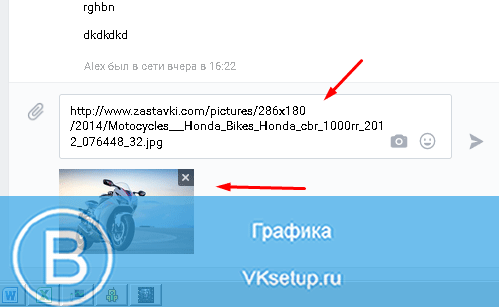
Acum adăugați videoclipul la mesaj
Aici procedăm prin analogie. Cea mai ușoară opțiune este să inserați un link către videoclip (vezi).
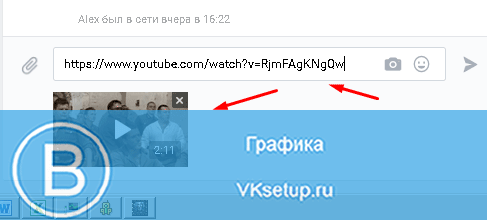
Sau adăugați un videoclip de la o persoană de contact. Pentru a face acest lucru, faceți clic pe pictograma sub forma unei agrafe și selectați elementul „Înregistrare video”.
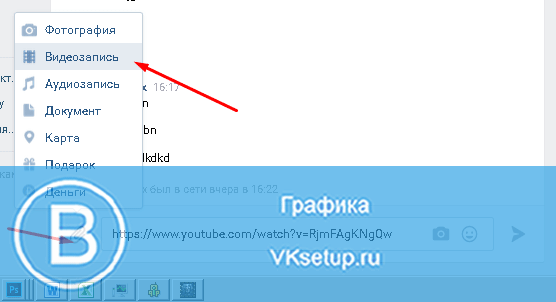
Aici selectăm videoclipul dorit din colecția noastră de videoclipuri (vezi). Sau scrieți interogarea dorită în bara de căutare și selectați dintre rezultatele găsite. Doar faceți clic pe videoclip cu cursorul mouse-ului pentru a-l adăuga la mesaj.
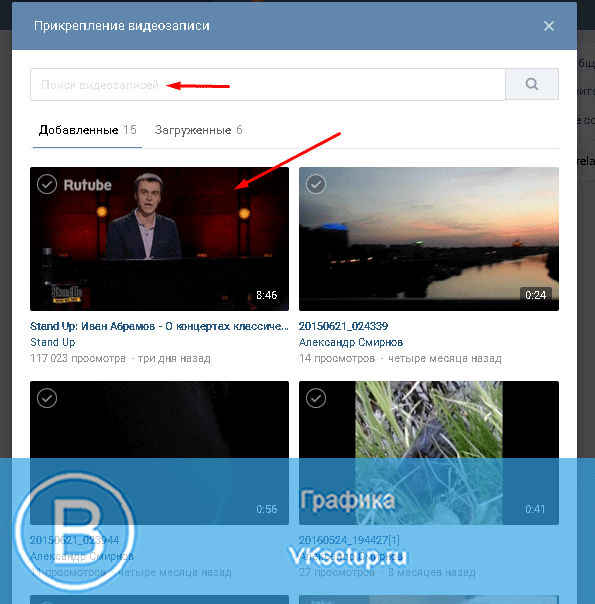
Lecție video: cum să trimiți videoclipuri și fotografii într-un mesaj VKontakte
Concluzie
După ce ați adăugat tot conținutul necesar la mesajul dvs., tot ce mai rămâne de făcut este să-l trimiteți.


